| Требуемые действия и комментарии
| Иллюстрации
|
| Создать трехмерную модель детали Плита нижняя
|
|
Выберите из меню кнопки  Создать пункт Создать пункт  Деталь Деталь
| 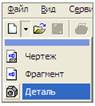
|
| В окне Дерева модели выберите ПлоскостьZХ
| 
|
Нажмите кнопку  Эскиз на Панели текущего состояния Эскиз на Панели текущего состояния
| 
|
В рабочей области выполните построение эскиза как показано на образце.
На панели Геометрия нажмите кнопку  Прямоугольник по центру и ве ршине, введите в поля значение высоты 90 мм и ширины – 90 мм.
На панели Геометрия нажмите кнопку Прямоугольник по центру и ве ршине, введите в поля значение высоты 90 мм и ширины – 90 мм.
На панели Геометрия нажмите кнопку  Окружность ивыполните построения крепежного отверстия D=20 мм.
Для простановки линейных размеров нажмите кнопку Окружность ивыполните построения крепежного отверстия D=20 мм.
Для простановки линейных размеров нажмите кнопку  Линейный размер на панели Размеры. Установите в соответствии с образцом нужные размеры высоты, ширины и межцентровых расстояний.
Снимите фаски с длинами катетов 5 мм. Линейный размер на панели Размеры. Установите в соответствии с образцом нужные размеры высоты, ширины и межцентровых расстояний.
Снимите фаски с длинами катетов 5 мм.
| 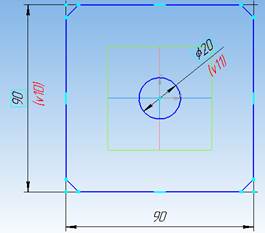
|
Для завершения построения эскиза на Панели Текущее состояние нажмите кнопку  Эскиз. Пиктограмма эскиза с порядковым номером отобразится в Дереве модели Эскиз. Пиктограмма эскиза с порядковым номером отобразится в Дереве модели
| 
|
На панели Редактирование детали нажмите кнопку  Операция выдавливания для создания детали в виде элемента выдавливания Операция выдавливания для создания детали в виде элемента выдавливания
| 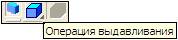
|
На вкладке Параметры на Панели свойств из списка Направление выберите опцию  Прямое направление. В поле Расстояние 1установитезначение 10,остальные параметры примите по умолчанию.
Примечание. Значение параметров модели (диаметра отверстия, расстояния, на которое выдавливается модель) устанавливаются в соответствии с индивидуальным вариантом задания Прямое направление. В поле Расстояние 1установитезначение 10,остальные параметры примите по умолчанию.
Примечание. Значение параметров модели (диаметра отверстия, расстояния, на которое выдавливается модель) устанавливаются в соответствии с индивидуальным вариантом задания
| 
|
Нажмите кнопку  Создать объект для построения элемента.
Система построит модель детали Создать объект для построения элемента.
Система построит модель детали
| 
|
Для изменения свойств детали в щелкните правой кнопкой мыши Дереве модели на имени Деталь и выберите из контекстного меню команду Свойства модели.
На Панели свойств в соответствующие поля введите наименование детали – Плита нижняя, обозначение чертежа, измените цвет детали в соответствии с выбранным материалом.
Для подтверждения выполненных действий нажмите кнопку  Создать объект Создать объект
| 

|
| В Дереве модели отобразится наименование и обозначение детали Плита нижняя, а цвет модели будет соответствовать выбранному цвету
| 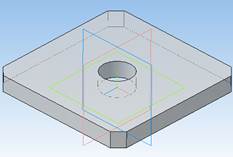
|
| Данные свойств модели будут передаваться в спецификацию сборки, связанную с моделью.
Для этого выполните команду меню Сервис/Добавить объект.
В окне диалога выберите пункт Деталь.
Введите в строку спецификации обозначение детали и ее наименование, нажмите кнопку ОК.
Сохраните файл в папке под именем Плита нижняя
| 
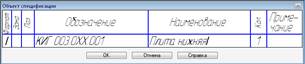
|
| Для создания второй детали отредактируйте толщину детали, например, введите значение толщины детали – 20 мм.
Измените свойства детали: введите наименование детали Плита верхняя, обозначение – КИГ 003.0ХХ.002, измените цвет детали в соответствии с выбранным материалом.
Создайте объект спецификации.
Для сохранения детали Плита верхняявыполните команду Сохранить как… для файла Плита нижняя. В окне диалога в поле Имя файла ведите имя Плита верхняя, нажмите кнопку Сохранить.
| 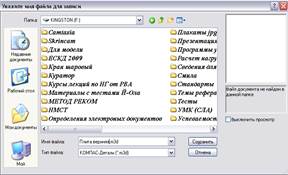
|
| Для создания сборки в меню кнопки Создать выберите пункт Сборка
| 
|
| На панели Редактирование сборки выберите команду Добавить из файла.
В окне диалога выберите файл Плита нижняя и зафиксируйте щелчком мышью положение детали в Начале координат.
| 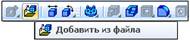
|
| В Дереве модели в списке Компоненты отобразится первая деталь сборочной единицы
| 
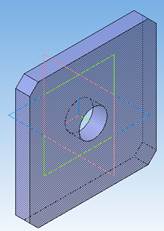
|
| Для вставки второй детали на панели Редактирование сборки выберите команду Добавить из файла.
В окне диалога выберите файл Плита верхняя и зафиксируйте щелчком мышью в любом месте окна модели
|
|
| На панели Сопряжения выберите сопряжение Совпадение объектов, укажите совпадаемые поверхности, после чего выполните сопряжение Соосность. Для выполнения сопряжения выберите крепежное отверстие
| 

|
| Для вставки болтового соединения выполните команду Библиотеки/Стандартные изделия/Вставить элемент.
В окне диалога последовательно раскройте разделы Крепежные изделия/Болты/Болты с шестигранной головкой/Болт ГОСТ 7798-70 (исп.1).
Установите параметры болта: диаметр резьбы, длину стержня болта, остальные параметры болта примите по умолчанию.
Подтвердите выполненные действия.
| 
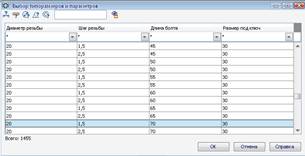
|
В окне модели укажите последовательно поверхности для вставки болтового соединения: Плита верхняя, затем Плита верхняя.
После вставки болта в отверстие автоматически создается объект спецификации.
Нажмите кнопку  Создать объект Создать объект
| 
|
| Для выбора шайбы выполните команду Шайбы/Шайба класса А ГОСТ 11371-78 (исп.1).
В окне диалога выберите шайбу, установите диаметр крепежной детали 20 мм.
В окне диалога модели выберите последовательно поверхности для выполнения сопряжений.
Система выполнит вставку элемента –шайба
| 
|
| Аналогичным образом выполните вставку гайки шестигранной по ГОСТ 5915 (исп. 1).
После выбора в библиотеке гайки, задайте ее параметры и установите гайку по месту крепления
| 
|
| В Дереве модели присвойте имя сборке – Опора, обозначение – КИГ –3.0ХХ.
Сохраните файл сборки под именем Опора. Указанные данные будут передаваться в спецификацию, связанную со сборочной единицей
| 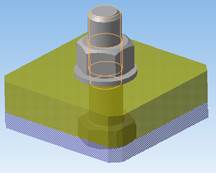
|
| Для создания бланка спецификации выполните команду из меню кнопки Создать
Для подключения спецификации к модели сборки выполните команду Сервис/Управление сборкой….
В окне диалога выберите файл модели сборки Опора,в окне диалога нажмите кнопку Подключить документ и кнопку Выход.
Данные объектов спецификации будут переданы в файл спецификации.
Для заполнения основной надписи спецификации перейдите в режим разметки страницы.
| 
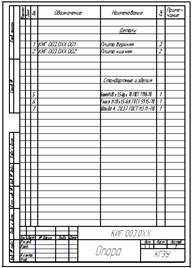
|
 Создать пункт
Создать пункт  Деталь
Деталь
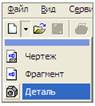

 Эскиз на Панели текущего состояния
Эскиз на Панели текущего состояния

 Прямоугольник по центру и ве ршине, введите в поля значение высоты 90 мм и ширины – 90 мм.
На панели Геометрия нажмите кнопку
Прямоугольник по центру и ве ршине, введите в поля значение высоты 90 мм и ширины – 90 мм.
На панели Геометрия нажмите кнопку  Окружность ивыполните построения крепежного отверстия D=20 мм.
Для простановки линейных размеров нажмите кнопку
Окружность ивыполните построения крепежного отверстия D=20 мм.
Для простановки линейных размеров нажмите кнопку  Линейный размер на панели Размеры. Установите в соответствии с образцом нужные размеры высоты, ширины и межцентровых расстояний.
Снимите фаски с длинами катетов 5 мм.
Линейный размер на панели Размеры. Установите в соответствии с образцом нужные размеры высоты, ширины и межцентровых расстояний.
Снимите фаски с длинами катетов 5 мм.
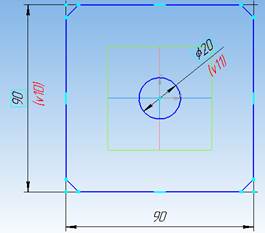
 Эскиз. Пиктограмма эскиза с порядковым номером отобразится в Дереве модели
Эскиз. Пиктограмма эскиза с порядковым номером отобразится в Дереве модели

 Операция выдавливания для создания детали в виде элемента выдавливания
Операция выдавливания для создания детали в виде элемента выдавливания
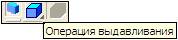
 Прямое направление. В поле Расстояние 1установитезначение 10,остальные параметры примите по умолчанию.
Примечание. Значение параметров модели (диаметра отверстия, расстояния, на которое выдавливается модель) устанавливаются в соответствии с индивидуальным вариантом задания
Прямое направление. В поле Расстояние 1установитезначение 10,остальные параметры примите по умолчанию.
Примечание. Значение параметров модели (диаметра отверстия, расстояния, на которое выдавливается модель) устанавливаются в соответствии с индивидуальным вариантом задания

 Создать объект для построения элемента.
Система построит модель детали
Создать объект для построения элемента.
Система построит модель детали

 Создать объект
Создать объект


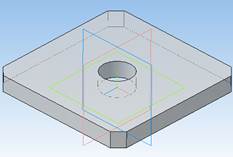

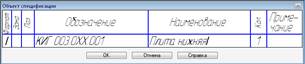
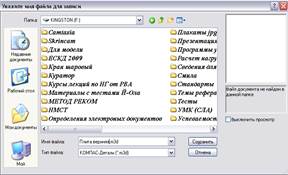

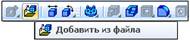

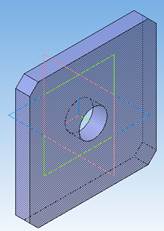



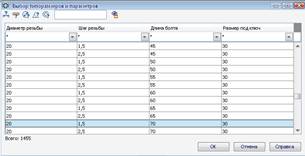
 Создать объект
Создать объект



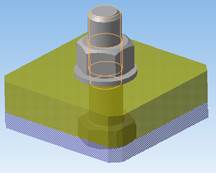

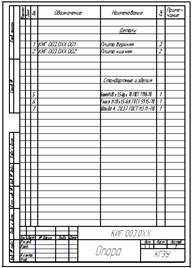
 2015-07-14
2015-07-14 8868
8868







